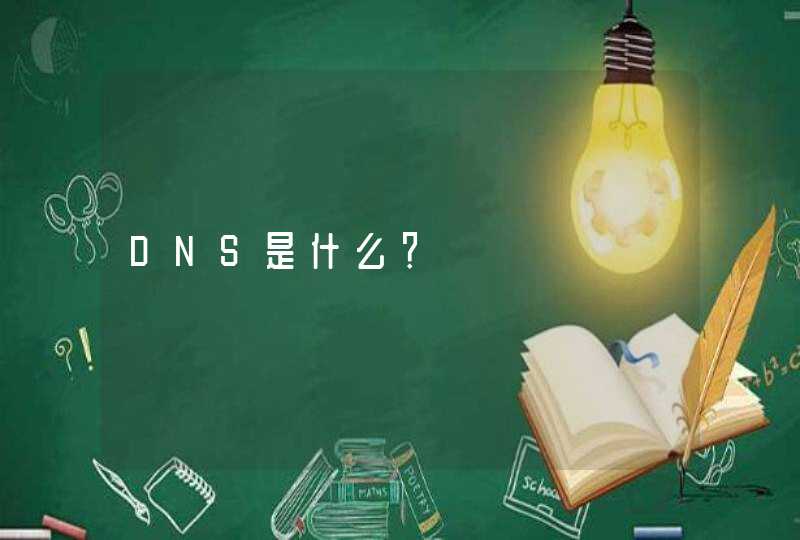html设置图片大小:在img标签上设置图片大小、或者使用css样式控制图片大小。操作方法如下。
设备:戴尔Inspiron15
系统:Win10
软件:visual studio code1.55.2
1、首先打开电脑之后,如下图所示,新建一个“cs”文件夹,在文件夹中存储一张图片用来做演示。
2、接着打开visual studio code点击“文件”-“打开文件夹”,选中上一步建立好的“cs”文件夹。
3、然后点击“cs”右侧的“新建文件”图标,创建一个“1.html”文件,在空白html文件中输入一个英文“!”按Tab键填充html基本代码。
4、接着在body中插入img标签,alt规定图像的替代文本,src规定显示图像的URL。
5、然后在img标签上使用width属性设置图片宽度、height属性设置图片高度。
6、最后在title标签下面插入style标签(如下图所示),接着在style标签中编辑css样式,如下图所示,img{width:100pxheight:auto},这里表示把图片设置为100px宽、auto表示高度根据图片比例自适应。设置图片大小就完成了。
1、首先新建一个html文件,命名为test.html,在test.html文件内,使用p标签创建一段文字,并且设置p标签的id属性为txt,主要用于下面通过该id获得元素对象。
2、然后在p标签的下面,使用button标签创建一个按钮,名称为“改变字体大小”。
3、接着在test.html的js标签内,使用function声明一个函数cgsize()。
4、然后在cgsize()函数内,使用getElementById()方法获得p元素对象,并设置style属性中的fontSize为25px,即字体的大小改变为25px。
5、最后在浏览器打开test.html文件,点击按钮,改变文字的大小。